Win10重置IE浏览器的方法,Win10重置IE解决浏览器故障
发布时间:2017-04-06 21:08:01 浏览数:
在Win10系统中,有Edge和IE两款浏览器,而IE以兼容性好,易用等特点依然是用户的首选浏览器,有时使用IE出现问题,错误,我们可以通过重置IE浏览器来解决,那么如何重置IE呢?
Win10重置IE步骤:
1、打开IE浏览器,然后点击右上角的设图标并选择"Internet 选项"(Win10如何打开ie浏览器?IE图标放在桌面、放在任务栏?最详细的图文教程);
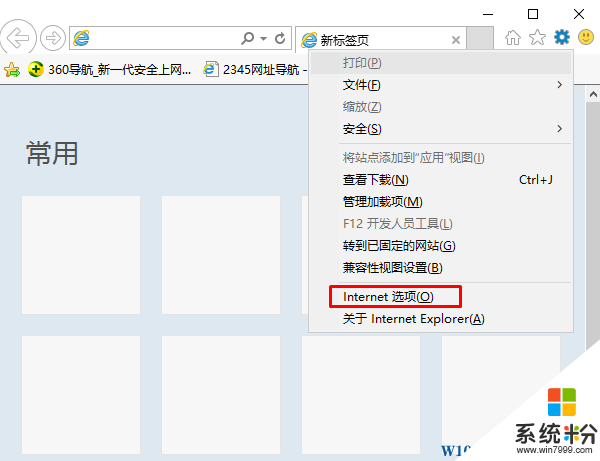
2、在internet选项卡里选择“高级”标签并点击“重置”按钮(系统粉 www.win7999.com)
;
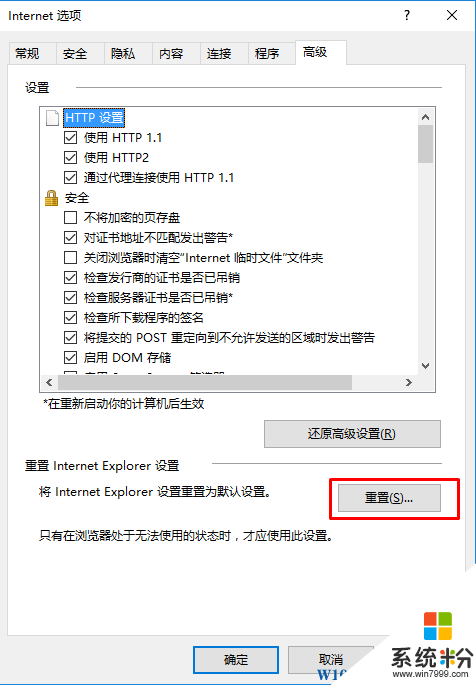
3、在弹出的确认框中选择你要重置的内容“建议勾选删除个人设置”再次点击重置,系统会自动开始重置IE工作;
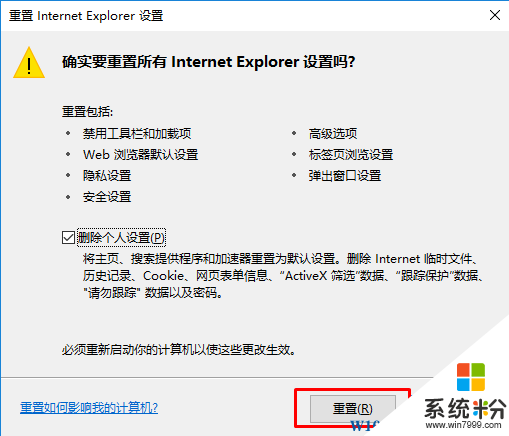
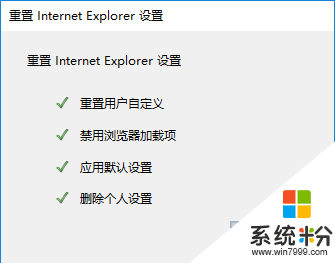
重置完成关闭重置进度窗口后,IE浏览器就重置完成了,然后我们再打开win10 IE浏览器测试故障是否修复!
Win10重置IE步骤:
1、打开IE浏览器,然后点击右上角的设图标并选择"Internet 选项"(Win10如何打开ie浏览器?IE图标放在桌面、放在任务栏?最详细的图文教程);
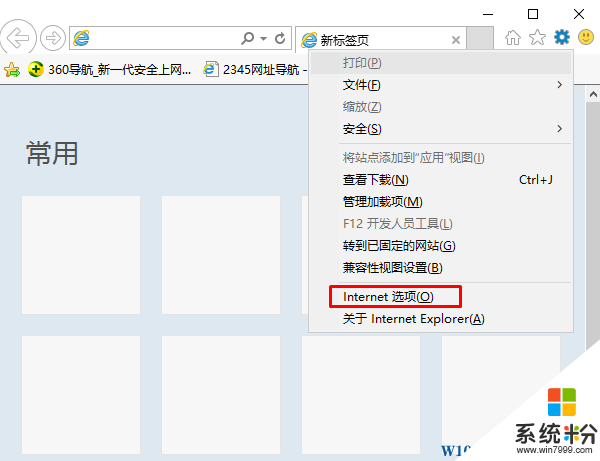
2、在internet选项卡里选择“高级”标签并点击“重置”按钮(系统粉 www.win7999.com)
;
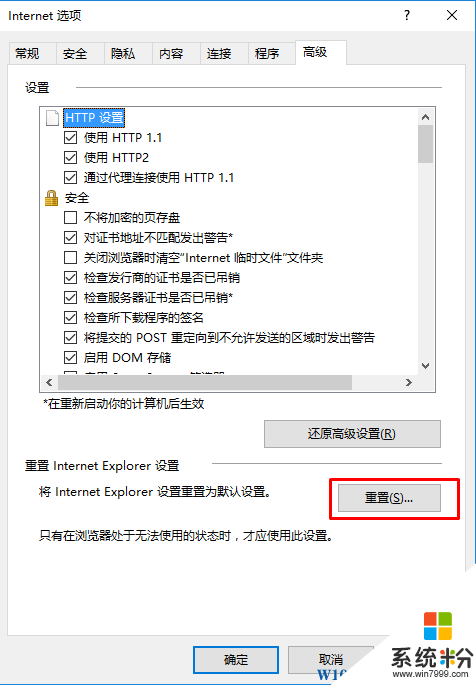
3、在弹出的确认框中选择你要重置的内容“建议勾选删除个人设置”再次点击重置,系统会自动开始重置IE工作;
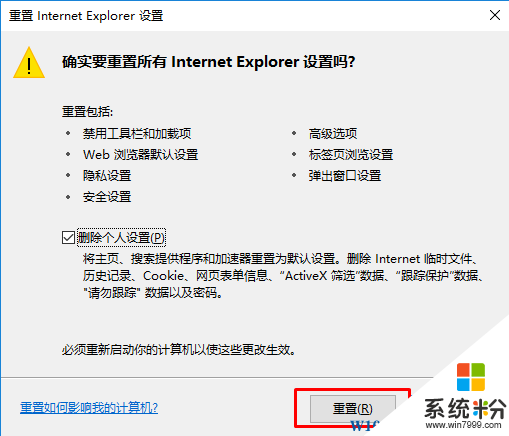
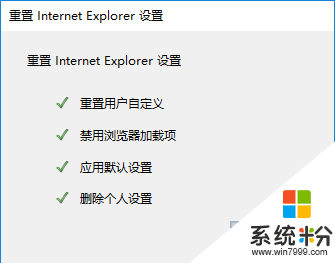
重置完成关闭重置进度窗口后,IE浏览器就重置完成了,然后我们再打开win10 IE浏览器测试故障是否修复!